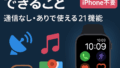毎日の家事や育児、お仕事が終わったあと。
ようやく訪れる“自分だけの時間”に、ソファやベッドでYouTubeを観るのが日課になっている方、多いですよね📱🌙
でも、最近こんな悩みはありませんか?
-
「画面がまぶしくて目がチカチカする😵💫」
-
「黒いシーンなのに白っぽく見えて違和感がある🤔」
-
「寝る前に動画を見ると、逆に目が冴えて眠れない💦」
それ、もしかすると【HDR(ハイダイナミックレンジ)】が原因かもしれません⚡
HDRは映像を美しくする一方で、暗い環境では“まぶしすぎて見づらいという落とし穴があるんです…。
特に40代以上になると、目の疲れやすさも加わって、「画面を見るだけでどっと疲れる😣」ということも。
本記事では、そんなあなたのために、
✅ HDRを簡単にオフにする方法
✅ 自動で切り替える便利な設定方法
✅ 快適な視聴環境を作るコツまで
でわかりやすく、たっぷりご紹介します✨
今夜から、もっと目にやさしいYouTube時間を始めましょう🛏️📱💕
🌙夜にYouTubeを見ると目がしんどい…その原因は「HDR」かも?
夜、家事や育児がひと段落して、ホッと一息つく時間。
お気に入りのYouTuberの動画を見たり、映画のワンシーンを観ながら過ごすのは、まさに“至福の時間”ですよね😊
でも最近、「画面がまぶしくて目がチカチカする…」「黒い場面が逆に白っぽく浮いてて違和感…」そんな風に感じたことはありませんか?
実は、それはiPhoneの「HDR(ハイダイナミックレンジ)」機能が関係している可能性があるんです⚡
HDRは、明るさと暗さの差をよりリアルに表現する技術で、確かに明るい昼間や大画面テレビでは映像がとてもキレイに見えます✨
でも、暗い寝室や就寝前の視聴には向いていないことも…。
とくに、40代以上の方は目のピント調整力が弱まり、過度なコントラストやまぶしさに敏感になる傾向があります。
「黒のはずがグレーに見える」「まぶしくて目を細める」などの症状があれば、HDRが原因かもしれません。
そこで今回は、iPhoneでYouTubeを見るときにHDRをオフにして、目にやさしい快適な視聴環境を作る方法を、絵文字たっぷりでわかりやすく解説していきます📱✨
💡iPhoneのHDRってそもそも何?オンのままだとどうなるの?
HDRとは「High Dynamic Range(ハイダイナミックレンジ)」の略で、映像の明るい部分と暗い部分の差を、より広く・リアルに表現するための映像技術です🌈
たとえば:
-
🌞明るい空 → 青さがより鮮やかに
-
🌃暗い夜景 → 黒がより深く、光がキラキラ映える
こういった効果があるため、テレビや映画館、ハイエンドの映像機器では主流になっています📺
ですが……iPhoneでこのHDRが自動的にオンになっていることが多いというのをご存じでしたか?
📱iPhoneのHDR再生の現実:ユーザーの声
iPhoneでは、HDR対応動画が自動的に「HDR再生」される仕様になっています。とくにYouTubeやNetflixなどでは、設定をいじらない限り、自動的にHDR再生されてしまいます。
SNSや掲示板では、こんな声も…。
「夜に動画を見ていたら、黒が灰色に浮いていてすごく見づらい」
「HDRのせいで目がチカチカして、疲れて眠れなくなる」
実際、HDRは明暗差が激しい映像を表現するため、以下のような“副作用”があります:
-
💡 まぶしさが強すぎて目が疲れる
-
🕳️ 暗い部分が黒くつぶれたり、逆に白浮きして不自然に見える
-
🔋 バッテリーの消費が早くなる(高画質処理のため)
特に寝る前や夜の部屋では、強い光と高コントラストが目にとって大きなストレスになります😵
🔍HDRが原因の不調チェックリスト
以下に1つでも当てはまるなら、HDRをオフにする価値があります✨
✅ 夜に動画を見ると目がショボショボする
✅ 黒がグレーっぽく見える
✅ 映像が不自然に感じる
✅ 目が冴えて寝つきが悪くなる
✅ 夫や家族に「スマホの光がまぶしい」と言われる
🤔なぜHDRはオフにできないの?Appleの仕様の限界
残念ながら、2025年現在のiOSでは「HDR再生を完全にオフにする設定」は提供されていません😥
つまり、「HDRを使わない」という選択肢が“設定画面からは選べない”のです。
これはAppleの自動最適化思想によるもので、「ユーザーに最適な画質を自動で提供する」のが基本設計。
でもそれが逆に、「人によっては不快」という状況を生んでしまっています…。
✅HDRの影響を減らす方法=「間接的にオフにする」技術
この問題を解決するには:
-
HDRが再生されない条件を作る(=低電力モードなど)
-
HDR再生にならない画質を手動で選ぶ
-
iPhoneの画面全体の明るさを抑える
といった、「間接的にオフにする工夫」が必要になります💡

これから紹介する方法で、あなたの夜のリラックスタイムを快適にしていきましょう✨
🔋HDRを簡単にオフにする方法①:低電力モードを使った設定手順
iPhoneでHDRを確実にオフにするために、最も効果的で簡単な方法が「低電力モード(Low Power Mode)」を使う方法です📴✨
これ、実はApple公式が明言しているわけではないのですが、多くのユーザーがこの方法で「HDRが再生されなくなった」と実感しています!
🌟どうして低電力モードでHDRがオフになるの?
低電力モードとは、その名の通り「iPhoneの電力消費を抑えるための機能」です。
有効にすると、以下のような動作が制限されます:
-
自動メール取得の停止
-
アプリのバックグラウンド更新停止
-
画面の明るさが自動でやや抑えられる
-
一部の映像処理(特に高負荷なHDR再生など)も制限対象に!
つまり、HDR再生は映像処理にとって高負荷なタスクなので、低電力モードを使うと“暗黙のうちに”無効化されるんです😳
✅ 実際の設定手順(たった30秒!)
📱iPhoneの設定アプリから簡単に設定できます!
手順:
-
ホーム画面から「設定」アプリを開く
-
下にスクロールして「バッテリー」をタップ🔋
-
「低電力モード」をONにする(トグルスイッチを緑に)
以上です!これだけで、iPhone全体の処理が抑えられ、HDR再生も自動的にカットされます👍
📝ワンポイント:ショートカット登録でさらに便利に!
毎回設定画面から切り替えるのが面倒な方は、「ショートカット」アプリを使うのがおすすめです💡
例:
YouTubeアプリを開いたときに自動で低電力モードをONにする設定
✅ これで、HDRオフが自動になります。
✅ 家族と共有すれば、子どもやご主人のスマホも快適に!
(このショートカットの設定方法は次の小見出しで詳しく解説します📲)
⚠️低電力モードの注意点
ただし、この設定にはいくつかの注意点もあります。
❌ デメリット:
-
画面が自動で少し暗くなる
-
一部アプリ(とくに位置情報など)が正しく動作しないことがある
-
メールやLINEの通知が少し遅れる場合がある
-
長時間ONにしていると、快適さが少し損なわれることも
✅ 対策として:
-
寝る前の時間だけONにする
-
YouTubeやNetflix視聴時だけONにしておく
-
通知や連絡が少ない深夜帯ならほぼ支障なし!
🔄 こんな使い方がオススメ!
| 状況 | 活用例 |
|---|---|
| 🌙 夜寝る前 | HDRが目に負担 → 低電力モードONで優しい明るさに✨ |
| 🛏️ 寝室で視聴 | 夫に「画面がまぶしい」と言われた → HDRが原因だった😨 |
| 📶 データ節約したい | HDRは通信量が大きい → SDRで再生すればパケット節約にも👍 |
| 📉 バッテリー持ちを延ばしたい | 映像処理の負荷を減らして長持ち🔋 |
💬 ユーザーの声(海外レビューから)
“Just turn on Low Power Mode – it disables HDR playback and makes black look actually black again.”
“I was watching Star Wars in HDR and everything looked grey. Switched to Low Power Mode – problem solved!”
これ、めちゃくちゃ多くの人が言ってるんです😆
だから、Appleが公表していなくても実質的にHDRオフに最も近い方法といえます。
🎯 結論:HDRの明るさに疲れたら、まず低電力モードON!
HDRがオンのままだと、映像は鮮やかでも「夜の目にはつらい」。
低電力モードは設定が簡単&即効性バツグンで、しかも無料!

これは、40代主婦の方が「YouTubeの時間を心地よく、目に優しく」するための最適な一歩です🌸
🎥HDRを避ける方法②:YouTubeの画質を手動で変更する方法
HDRを無効にする方法として「低電力モードを使う」という方法を前回ご紹介しましたが、「常に低電力モードだと不便かも…😢」という方もいますよね。
そんなときに便利なのが、YouTubeの画質設定を手動で変更する方法です🔧
これはとてもシンプルで、特定のHDR動画だけHDRを避けたいときに有効な方法です。
たとえば、「この動画、黒が浮いてて見づらい💦」と思ったら、その場で画質をSDR(通常のダイナミックレンジ)に落とすことで、HDRの不自然さを回避できます✨
📱ステップ:YouTubeアプリで画質を変更する方法
HDRを回避するには「HDR以外の画質=SDR画質」を選ぶ必要があります。
手順はこちら👇
-
YouTubeアプリで動画を再生
-
再生画面の右上にある「︙(縦の3点)」をタップ
-
「画質」をタップ
-
「詳細設定」を選択
-
「1080p」「720p」「480p」など、HDR表記のない解像度を選ぶ
たったこれだけで、HDRが無効な通常画質で動画を再生できます😊
🧠ポイント:HDRかどうかはどこでわかるの?
画質選択画面で「1080p HDR」や「2160p HDR」と書いてあれば、それはHDR動画です🌈
これを「HDRのない1080p」や「720p」などに変更すれば、HDR再生を避けることができます!
🌀手動変更のメリットとデメリット
✅ メリット:
-
低電力モードにせずHDRを避けられる
-
必要なときだけ個別に設定できる柔軟性
-
通信量を節約できる(特に720pや480p)
-
HDR特有の“まぶしさ”や黒の白浮きを即座に回避できる✨
❌ デメリット:
-
毎回の設定が面倒(自動ではできない)
-
動画によって画質選択肢が違う
-
HDR表記がない動画では意味がない
-
元の画質よりも映像が粗く感じることもある
💡YouTube PremiumでもHDRはオフにならない?
よくある勘違いがこちら:
YouTube Premiumに入ればHDRをオフにできる?
答えは「No」です🙅♀️
Premiumでは広告がなくなったり、バックグラウンド再生ができたりと便利な機能がありますが、「HDR再生をオフにする」機能はありません。
ですので、画質設定の手動調整が唯一の回避策となります📉
🧩応用テク:Safariで見るとHDRにならない?
実は、Safari(ブラウザ)経由でYouTubeを開いて動画を見ると、HDRが強制されないことがあります!
使い方:
-
Safariを開いて「youtube.com」を検索
-
通常通り動画を再生
-
SafariではHDR再生されないケースが多く、黒つぶれがない状態で見れることも
これもHDRに困っている方には嬉しい裏技ですね😉
🛋️家族や夫にも優しい視聴環境を
HDR動画は、スマホの画面が必要以上に明るくなってしまうため、寝室で視聴していると「まぶしい!」と怒られてしまうこともありますよね😅
手動で画質を変更する方法なら、特定の動画だけ静かに・やさしく楽しめるので、家族とのトラブルも減らせます✨
また、以下のような場面にもおすすめです:
| シーン | 対応策 |
|---|---|
| 夜中にひとりでYouTube視聴 | SDR画質で目に優しく🌛 |
| 子どもと一緒に動画視聴 | 高輝度を避けて安心👨👩👧 |
| 映画の暗いシーンを見たいとき | 黒がつぶれず自然なコントラスト🎬 |
📝まとめ:HDRで悩んでる人にこそ、画質手動変更を!
HDR動画はとても高品質な一方、夜間の視聴にはまぶしすぎる・不自然に感じるというデメリットもあります。
でも、YouTubeの画質を手動で選ぶだけで、それらの問題は簡単に避けられます!
ポイントは:
✅ HDR表記のある画質を避ける(例:1080p HDR)
✅ SDR(HDRのない)1080pや720pに手動で切り替える
✅ Safariで再生することでHDRを回避する裏技もアリ!

目が疲れない、家族に迷惑がかからない、通信量も節約できる…
こんな嬉しいメリットだらけの方法、試さない手はありませんね😊
⚙️自動化で快適視聴!ショートカットアプリで低電力モードを自動ONにする方法
HDRをオフにするには「低電力モード」が効果的という話を前回お伝えしました🔋
でも、「毎回設定アプリを開いてオンにするのが面倒…😩」という方、多いですよね。
そこで今回は、iPhone標準の便利アプリ「ショートカット」を使って、自動的に低電力モードをONにする方法をご紹介します📲✨
これを使えば、YouTubeを開いたときや夜になったときなど、特定の条件で自動的にHDRを抑える設定ができます!
🧠「ショートカット」って何?
ショートカットとは、Appleが提供する自動化アプリで、
「ある条件になったら、特定の設定やアクションを自動で実行してくれる」魔法のようなツールです✨
たとえば:
-
YouTubeアプリを開いたら、自動的に低電力モードON
-
夜22時になったら、画面の明るさを下げる
-
家に着いたら、Wi-Fi接続&HDRオフ設定へ
こうしたアクションを「自動で」「静かに」実行してくれるんです👏
🛠️ステップ①:ショートカットアプリを開く
まず、iPhoneに「ショートカット」アプリが入っているか確認しましょう。
🔎 ホーム画面を下にスワイプして「ショートカット」と検索
🆗 なければApp Storeから無料でインストール可能!
アプリを開いたら、次の手順へ👇
📲ステップ②:新しいオートメーションを作成
-
下メニューから「オートメーション」をタップ
-
「+」を押して「個人用オートメーションを作成」を選択
-
トリガー(きっかけ)を選びます
おすすめトリガー:
-
アプリ:YouTubeを選択(アプリを開いたときに作動)
-
時間帯:22:00など、夜の時間に設定
-
位置情報:自宅に到着時
続けてアクションを設定します👇
🔧ステップ③:「低電力モードをオン」に設定する
-
「アクションを追加」ボタンをタップ
-
検索窓に「低電力」と入力
-
「低電力モードを設定」をタップ
-
「オン」を選択して完了!
最後に「確認の表示」をオフにすると、自動で切り替えてくれます👌
(iOSのバージョンによっては確認が必要な場合もあります)
🌟設定例:YouTube起動時に低電力モードをON
-
トリガー:YouTubeアプリを開く
-
アクション:低電力モードON
-
効果:HDR再生を自動で防止!
これで「HDRのまぶしさ」を毎回手動で調整する必要なし!
自動的に目に優しい環境が整います✨
💼設定例:夜22時以降は自動でHDRオフモードへ
-
トリガー:時間(毎日22:00)
-
アクション:低電力モードON+画面の明るさを50%に設定
-
効果:寝る前のYouTubeも安心💤
💬「こんな時に便利だった!」という声も📣
「夜中に動画を見るのが習慣なんですが、夫に“スマホの光がまぶしい!”って言われて…
ショートカットで22時以降は自動で低電力モード+暗め画面にしてから、文句言われなくなりました🤣」
「子どもが勝手に動画見ちゃうと目が悪くなるのが心配だったけど、ショートカットで夜は暗く設定されてるので安心です😊」
🧩さらに応用するなら…
-
バッテリーが30%以下になったら低電力モード自動ON
-
就寝モードと連携して、寝る前は画面暗く+通知オフ
-
YouTube以外(Netflix、Disney+)にも応用可能!
ショートカットを活用することで、まさに賢い主婦のスマホ管理術になりますよ✨
📝まとめ:設定は少し手間でも、一度やれば一生快適!
最初の設定こそ少し手間ですが、たった5分で自動で目に優しいiPhoneが完成します。
設定を1回だけ済ませれば:
✅ HDRによるまぶしさと白浮きを自動で回避
✅ 家族とのトラブルも減らせる
✅ 就寝前もストレスなくYouTubeを楽しめる
✅ 視覚疲労・不眠予防にも効果的

一度設定すれば、「あとは放っておくだけ」。
これほど楽で確実なHDR対策はありません🛏️✨
🛋️快適な視聴環境を整えるコツ:光・音・距離・視線の工夫でリラックス度UP
iPhoneのHDR設定をオフにするだけでも、かなり快適にYouTubeを視聴できますが、さらに「環境そのもの」を整えることで、より目に優しく、リラックスできる動画時間が手に入ります🌙✨
ここでは、光、音、距離、視線、姿勢といった「身体と心に優しい視聴環境の作り方」を具体的に紹介します📱💕
🔆1. 光(照明)の工夫で目への負担を減らす💡
夜間のスマホ視聴で最も多い目のトラブルは、「部屋が暗すぎる状態で明るい画面を見てしまうこと」👀⚡
これは、スマホの光が唯一の光源になってしまい、網膜がストレスを感じる原因になります。
✅ おすすめ対策:
-
間接照明をつける(電球色がベスト)💡
-
テーブルランプや足元ライトなどを使用し、周囲にやわらかな光を足す
-
iPhoneの「ナイトシフト」モードをオン(設定→画面表示と明るさ→Night Shift)
🌙ナイトシフトとは?
ブルーライトを減らし、画面を暖色系にすることで目にやさしくなります。
寝る前の使用には特に効果的です!
✅補足:暗い部屋で見るときは、スマホの明るさを「自動調節オフ」にして自分で適度に下げるのも◎
🔈2. 音量の工夫でリラックス効果アップ🎧
意外と見落としがちなのが「音」。
夜間に動画を見る際、音が大きいと無意識に身体が緊張してしまいます😖💦
✅ おすすめの音設定:
-
音量は「中〜やや小さめ」に設定
-
ワイヤレスイヤホン(片耳使用)で周囲に配慮🎧
-
「ナイトサウンド」やヒーリング系BGM動画で睡眠前の準備に💤
▶ 例:「カフェ風環境音」や「雨音BGM」は夜のリラックスタイムにぴったり🎶
📏3. 視聴距離と角度の調整で目の負担を減らす📐
スマホを顔に近づけすぎると、目のピント調整が追いつかずに疲れが溜まりやすくなります。
✅ 快適な距離とは?
-
顔からスマホまで30〜40cm以上を目安に
-
寝ながら見る場合は「手持ち」より「スタンド利用」が◎
-
角度は「目線より少し下」になるよう調整すると首や肩の負担も軽減👍
▶ 100均やAmazonで買える「スマホスタンド」があるととっても便利です!
🪑4. 姿勢の工夫で身体も楽に✨
リラックスした状態でYouTubeを楽しむには、「体が緊張していない」こともとても大切です。
✅ おすすめ姿勢:
-
寝転ぶなら、枕を高くしすぎない(首がつらくなるため)
-
ソファに座る場合は、ひざ上にクッションを置いてスマホを支える
-
長時間視聴には、合間に首・肩のストレッチを取り入れる🧘♀️
👀5. 視線と目の疲れ対策のポイント🧴
スマホの画面を長く見続けると、まばたきの回数が減り、ドライアイや眼精疲労につながります💦
✅ 視線ケア対策:
-
20分に1回、20秒間だけ遠くを見る「20-20-20ルール」👁️🗨️
-
目薬を使う/ホットアイマスクでリフレッシュ
-
画面の明るさを「周囲より少し暗い程度」に調整する
▶ 目の奥の重さや頭痛を感じる前に、こまめに休憩を!
💡こんな工夫で視聴体験が変わる!
| 工夫の種類 | 効果 |
|---|---|
| ナイト照明+ナイトシフト | 目のまぶしさ軽減&リラックス効果🌙 |
| 適切な音量とBGM | 睡眠導入にも効果的🎶 |
| 距離・角度・姿勢の調整 | 身体への負担を軽減🛌 |
| 視線・目の休憩 | 長時間視聴でも疲れにくい👀 |
✨リラックスタイムを“ご褒美時間”にするコツ
HDRオフ設定に加え、このような環境の工夫を組み合わせることで、
「毎晩のYouTubeタイム」が癒しの習慣になります🌸

ストレスを感じる視聴から、
「自分をいたわる、ご褒美の時間」へ変えていきましょう😊
📘まとめ:iPhoneのHDRを知って賢く使えば、夜のYouTube時間がもっと快適に!
YouTubeを夜に観るのが楽しみなあなたへ。
もし最近「目が疲れる」「映像がまぶしい」「黒が灰色っぽくて見づらい…」と感じているなら、それはiPhoneのHDR機能が原因かもしれません🌙📱
HDRは本来、美しく映像を表示するための機能ですが、暗い環境や就寝前の使用には向いていない場面も多く、逆に「目の疲れ」「睡眠の質の低下」などの悩みに直結してしまいます💦
今回ご紹介したように、
🔋低電力モードを使ってHDRを間接的にオフにする
🎥YouTubeの画質を手動で変更してHDRを避ける
⚙️ショートカットアプリで自動化して手間を省く
🛋️照明・姿勢・音などを整えて目と心にやさしい視聴環境をつくる
こうした工夫を組み合わせれば、夜の動画時間はもっと快適で、リラックスできる時間に変わります😊✨
YouTubeは、ただの動画ではなく、あなたの「癒し」や「情報収集」のパートナー。
だからこそ、自分の身体や生活に合った“優しい使い方”を選んでいきましょう🛏️📱💕